Como capturar uma imagem no Minecraft
Minecraft é um popular jogo sandbox sobre a colocação de blocos e aventuras. Fazer uma captura de tela no Minecraft é fácil. No entanto, o Minecraft só pode capturar a tela inteira ou uma única janela. E se você quiser apenas capturar uma parte da tela? Não se preocupe, neste guia você encontrará as formas de faça uma captura de tela de toda / parte da tela no Minecraft.
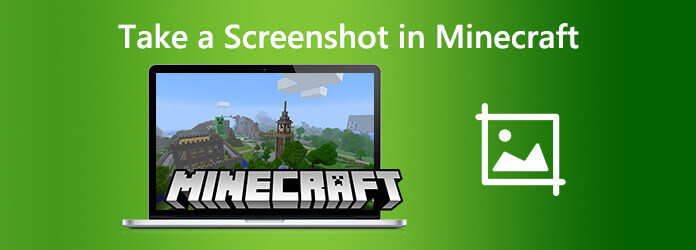
Na verdade, o Minecraft oferece uma opção de captura integrada para ajudá-lo a capturar facilmente. Você só precisa pressionar a tecla F2 no teclado durante o jogo. As capturas de tela serão salvas na pasta Minecraft AppData nos arquivos do sistema.
Se você quiser que as capturas de tela pareçam mais profissionais, remova o HUD e entre no modo de tela cheia antes de fazer uma. Para fazer isso, basta pressionar os seguintes botões enquanto estiver no jogo:
- Pressione F1 para remover o HUD.
- Pressione F11 para entrar no modo de tela cheia.
Esses comandos funcionam tanto para um jogador quanto para vários jogadores.
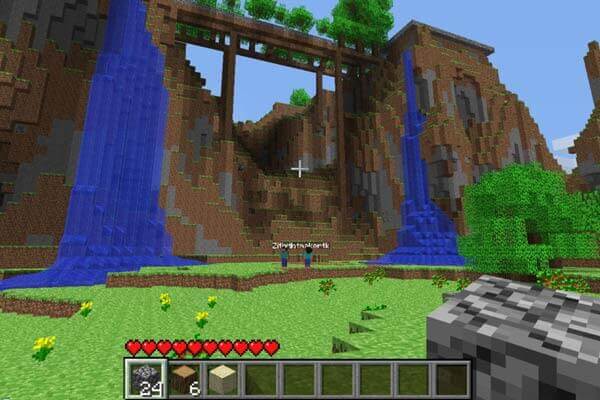
Método 1. aperte o Win + PrtScn botões do teclado. Isso salvará a captura de tela completa do Minecraft em uma pasta chamada Screenshots em sua pasta de imagens.
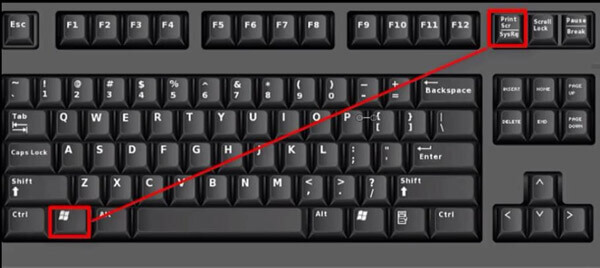
Método 2. aperte o Wine Folly + G para abrir a nova opção Barra de jogos no Windows 10. A captura de tela estará na pasta Capturas, na pasta Vídeos.
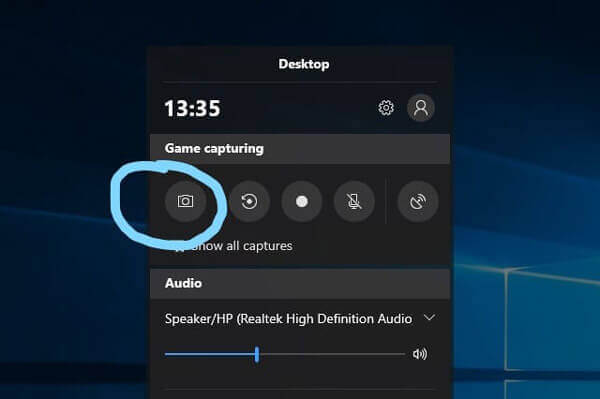
Método 1. A maneira mais fácil de fazer uma captura de tela parcial do Minecraft é pressionar o Vitória + Mudança + S chaves juntas. Depois, você pode selecionar a área que deseja capturar.
Método 2. Com a ferramenta Snip & Sketch do Windows 10, você pode criar, anotar, salvar e compartilhar capturas de tela. Vá para Iniciar e digite "Snip and Sketch". Clique e abra o Recorte e esboço aplicativo. Em seguida, clique no Novo botão no canto superior esquerdo. Em seguida, você precisa escolher o tipo de modo de recorte - Retangular, Clipe de forma livre, Tela inteira, para capturar uma imagem do Minecraft.
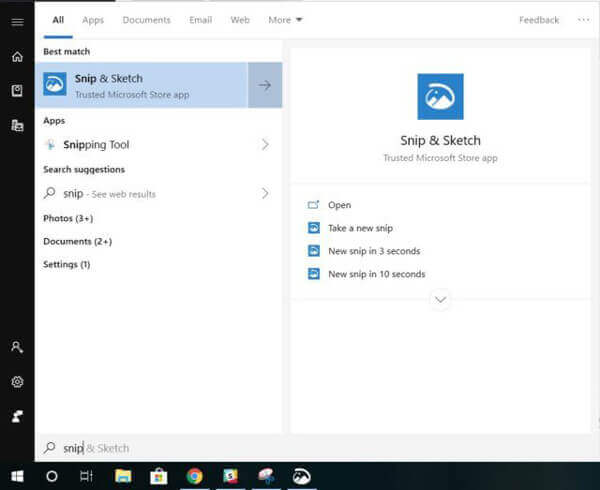
Capturar imagens do Minecraft no Mac também é fácil de operar. Você pode simplesmente usar os atalhos para a captura de tela no Minecraft com facilidade.
Para uma captura de tela completa do Minecraft: Pressione Shift + Comando + 3. Você pode encontrar a captura de tela em seu desktop.
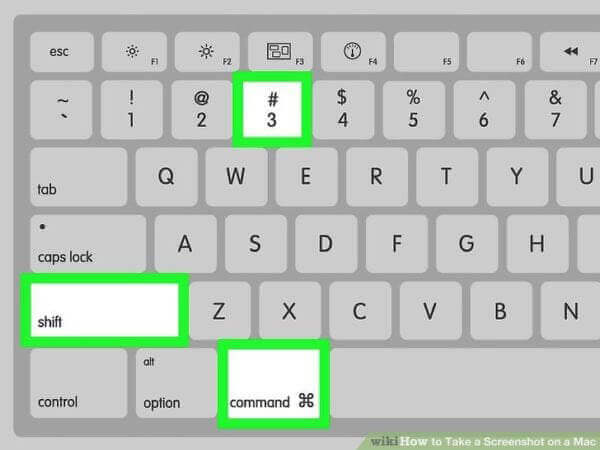
Para uma captura de tela parcial do Minecraft: pressione Shift + Comando + 4. Arraste para selecionar a parte da tela no Minecraft que deseja capturar. Para mover a seleção inteira, pressione e segure a barra de espaço enquanto arrasta. Em seguida, solte o botão do mouse ou trackpad e encontre a captura de tela na sua área de trabalho.
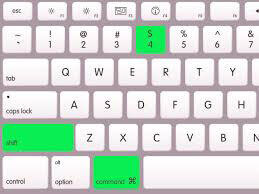
Gravador de tela principal de Blu-ray é uma ferramenta profissional de captura de tela que pode capturar a captura de tela completa ou parcial do Minecraft gratuitamente. Além disso, você também pode usá-lo para captura de jogabilidade, grave vídeo / música, salve conferências online e muito mais. Aqui estão os principais recursos:
Para usar essa ferramenta, faça o download, instale e inicie o Gravador de tela mestre Blu-ray no seu PC ou Mac Windows. Na interface principal, selecione o Screen Capture modo.

Em seguida, arraste e selecione a área do Minecraft que você deseja capturar e solte o mouse. Após soltar o mouse, a imagem capturada aparecerá automaticamente no painel de edição da ferramenta. Você pode editar a imagem se precisar e salvá-la no computador.

1. Como encontro as capturas de tela do Minecraft no PC?
Você pode encontrá-los em Usuários> [nome]> AppData> Roaming> .minecraft> capturas de tela. Este é o caminho padrão criado quando você instalou o jogo.
2. Como encontrar capturas de tela do Minecraft no meu Mac?
Abra o Minecraft e entre em um mundo. Vá para Opções> Pacotes de recursos> Abrir pasta do pacote de recursos. Volte uma área. para a pasta .minecraft, na janela do Finder que aparece. Vá para a pasta de screenshots.
3. Como gravar o Minecraft gratuitamente?
Para gravar Minecraft gratuitamente, Gravador de tela online gratuito BD Master é um gravador de tela online totalmente gratuito para capturar gameplay, vídeos, tutorial online com alta qualidade
Esses são os métodos que você pode usar para capturar a tela do Minecraft. Fazer uma captura de tela inteira ou parcial no Minecraft é um pouco diferente, dependendo do sistema operacional em que você está. Sinta-se à vontade para entrar em contato conosco se tiver outras perguntas.
Mais Leitura
Para onde vão as capturas de tela no PC ou Mac? Aqui estão as respostas
Este post informa a localização de salvar capturas de tela no PC e Mac. Você pode encontrar onde as capturas de tela salvam e as transfere para qualquer lugar que desejar.
4 maneiras de capturar a tela no telefone HTC
Como tirar screenshot da HTC? Esta publicação é o guia detalhado para captura de tela no telefone HTC, incluindo HTC U12 +, U11 (vida), U Ultra, Bolt etc.
Pasta Screenshots do Steam: Onde são salvas as capturas de tela do Steam
Onde as capturas de tela do Steam são salvas? Como acesso a pasta Screenshot do Steam? Neste guia, mostraremos duas maneiras fáceis de acessar a pasta Screenshot do Steam.
Onde está o Capture Image no Mac
Onde está o Image Capture no Mac? Não consegue encontrar o aplicativo Image Capture no seu MacBook? Este guia mostra como encontrar o aplicativo Image Capture no seu Mac.